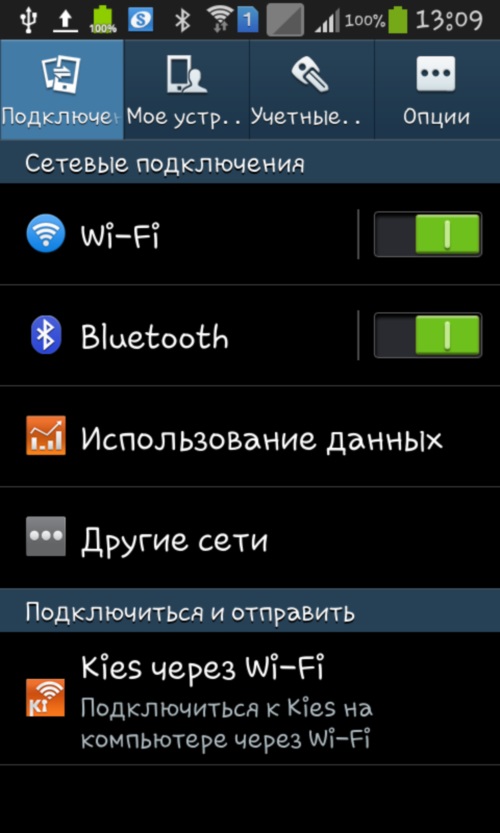Как да свържете проектора към компютър

Проекторите днес са станали достаТой е често срещан и широко използван. Да, сега има доста хора, които използват домовете си за гледане на филми, но тук в училище или в офиса това оборудване често се използва за демонстрация на презентации и други материали. Свързването на проектора с компютър или лаптоп е сравнително лесна операция, която по някаква причина за много хора причинява много трудности. Нека се опитаме заедно да разберем как е направено.
Има ли някакви разлики при свързването на проектора към компютъра и лаптопа?
Как да се свържа с лаптоп и компютърпочти идентични, с изключение на това, че лаптопът не трябва да свързва монитора и да разглобява настройките му, както в случая на компютър. Имайте предвид, че преди да свържете проектора, е много желателно да изберете монитор с възможно най-висока разделителна способност. След това в настройките на монитора изберете резолюцията, която е най-близо до възпроизвеждания проектор.
Този малък детайл е много важен, защото е високпроекторът може да не приеме резолюцията, като изрази фразата "Без сигнал". В същия случай, когато разделителната способност на монитора и проектора е значително различна, качеството на изображението оставя много желано. Причината е проста - проекторът трябва да преизчисли изображението, да го изреже и да го разтегли, като го приспособи към собствената си разделителна способност. В тази връзка могат да възникнат проблеми с показването на подробности за обекти или текстови съобщения (те просто няма да могат да се четат).
Кабелна връзка
За да свържете проектора към компютър, ще ви е необходим кабел HDMI или VGA, в зависимост от това какви изходи имате на компютъра и проектора. За предпочитане, разбира се, HDMI, тъй като сигналът е много по-бърз и по-добър (без ненужен шум). Ако на проектора и видеокартата на компютъра се различават видовете входове (това се случва, когато компютърът има само DVI, и на проектора HDMI или VGA), тогава можете да използвате специален адаптер.
Като правило свързващият кабел отива къмпълна с проектор, ако не е, тогава можете да го купите от всеки електронен магазин, можете да си купите и адаптер. Основното нещо е да определите точно кой конектор имате на вашия компютър и проектор.

Конфигуриране на софтуера
След като сте решили всички проблеми ссвързващи устройства физически можете да отидете на настройките на софтуера. Ако компютърът е работил преди, трябва да рестартирате, след като свържете проектора към него. След това кликнете с десния бутон на мишката върху работния плот и изберете "свойства". В прозореца, който се появи, имаме нужда от раздела "параметри".
Кликваме върху изображението на втория монитор и малкоПод снимката избираме нашия проектор като втори дисплей. Сега трябва да зададете оптималната разделителна способност. За да разберете каква резолюция е оптимална за вашия проектор, можете да използвате документацията за него. След това поставете отметка върху опцията "Удължете десктопа на този монитор" и кликнете върху "Прилагане".
Завършване на работата
На последния етап, саморестартирайте компютъра, без да изключвате проектора, и всичко трябва да работи, след което можете да настроите яснотата на дисплея, цветовете и други параметри. Разгледахме най-простия начин за свързване на проектора към компютър за операционната система Windows XP, но в Windows 7 и 8 настройките са еднакви (само имената на отделните раздели може да са различни).
Съществуват и други начини за свързванепроектор към компютър (например дублиране или използване като основен екран). Настройката се извършва по подобен начин и се различава само в последния етап (вместо "Разширяване на работния плот към този монитор", изберете дублиране и т.н.).